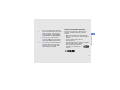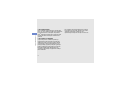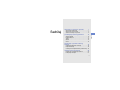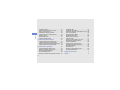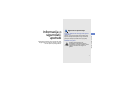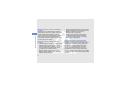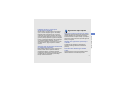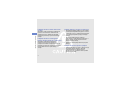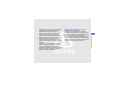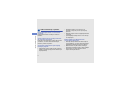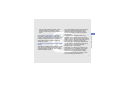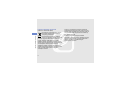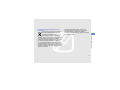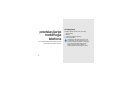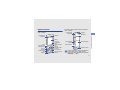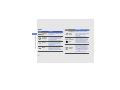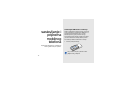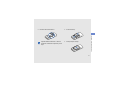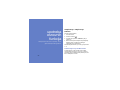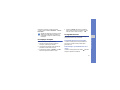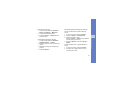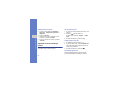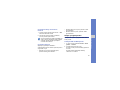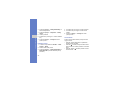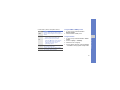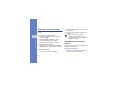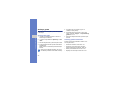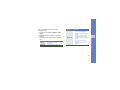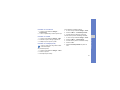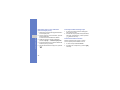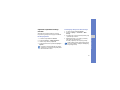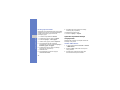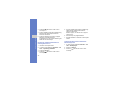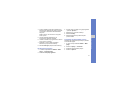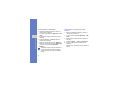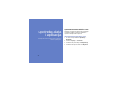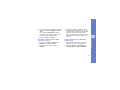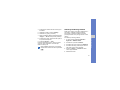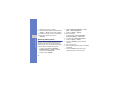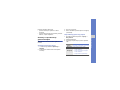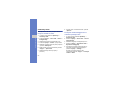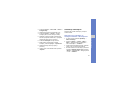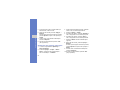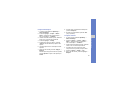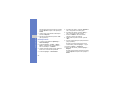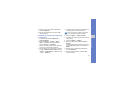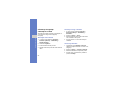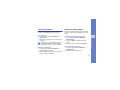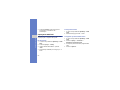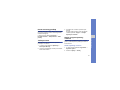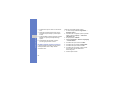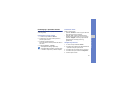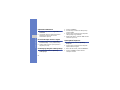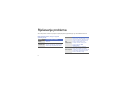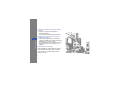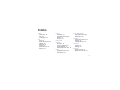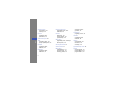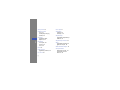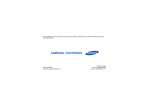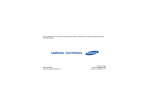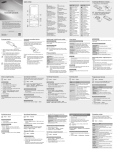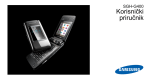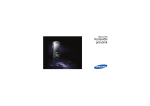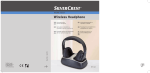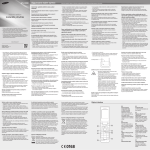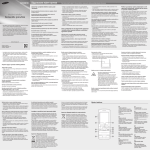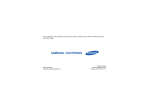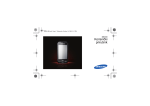Download Samsung GT-S7350 Priručnik za korisnike
Transcript
Neki se sadržaji u ovom priručniku mogu razlikovati u odnosu na telefon ovisno o softveru telefona ili davatelju internetskih usluga. World Wide Web http://www.samsungmobile.com Printed in Korea Code No.:GH68-22869A Croatian. 05/2009. Rev. 1.1 S7350 Korisnički priručnik Upotreba ovog priručnika Ikone uputa Prije nastavka upoznajte ikone koje se javljaju u ovom priručniku: Upozorenje—okolnosti u kojima možete ozlijediti sebe ili druge Ovaj korisnički priručnik posebno je oblikovan kako bi vas vodio kroz funkcije i značajke telefona. Za brzi početak pogledajte "predstavljanje mobilnoga telefona", "sastavljanje i priprema mobilnog telefona" i "upotreba osnovnih funkcija". Oprez—okolnosti u kojima su moguća oštećenja telefona i ostale opreme Napomena—napomene, savjeti za upotrebu ili dodatne informacije X ii Pogledajte—stranice sa srodnim sadržajem; na primjer: X str.12 (znači "pogledajte stranicu 12") → ] Uglate zagrade—tipke telefona, na primjer: [ ] (znači tipku izlaza iz uključivanja i isključivanja/izbornika) < > Oble zagrade—funkcijske tipke koje upravljaju različitim funkcijama na svakom zaslonu, na primjer: <OK> (znači funkcijsku tipku OK). [ Podaci o autorskim pravima Prava na sve tehnologije i proizvode koji su sadržani s uređajem vlasništvo su njihovih vlasnika: • Bluetooth® je zaštitni znak tvrtke Bluetooth SIG, Inc. u cijelom svijetu — Bluetooth QD ID: B014833. • Java™ je zaštitni znak tvrtke Sun Microsystems, Inc. • Windows Media Player® registrirani je zaštitni znak tvrtke Microsoft Corporation. • DivX® je registrirani zaštitni znak tvrtke DivX, Inc. i koristi se pod licencom. iii Upotreba ovog priručnika Slijedi—niz mogućnosti ili izbornika koje morate odabrati kako biste izvršili korak; na primjer: U načinu menija odaberite Poruke → Nova poruka (znači Poruke, zatim Nova poruka) O DIVX VIDEOZAPISU Upotreba ovog priručnika DivX® je digitalni videoformat koji je stvorila tvrtka DivX, Inc. Ovo je službeni uređaj s DivX certifikatom koji reproducira DivX videozapise. Reproducira DivX® videozapise razlučivosti do 320x240. Može reproducirati DivX® videozapise razlučivosti do 720x480. O DIVX VIDEO-ON-DEMAND Ovaj uređaj s DivX® certifikatom potrebno je registrirati kod tvrtke DivX kako bi reproducirao sadržaj DivX Video-on-Demand (VOD). Najprije generirajte DivX VOD registracijski kôd za svoj uređaj i pošaljite ga tijekom postupka registracije. [Važno: Sadržaj DivX VOD zaštićen je sustavom DivX DRM (Digital Rights Management) koji ograničava reprodukciju na registrirane uređaje s DivX certifikatom. iv Ako pokušate reproducirati sadržaj DivX VOD koji nije ovlašten za vaš uređaj, prikazat će se poruka "Pogreška autorizacije" i sadržaj se neće reproducirati.] Saznajte više na http://vod.divx.com. Sadržaj Informacije o sigurnosti i upotrebi 1 Sigurnosna upozorenja .................................. 1 Sigurnosne mjere opreza ............................... 3 Važne informacije o upotrebi ......................... 6 10 Sadržaj paketa ............................................. 10 Dijelovi telefona ............................................ 11 Tipke ............................................................ 12 Zaslon .......................................................... 13 Ikone ............................................................ 14 sastavljanje i priprema mobilnog telefona 16 Instalirajte SIM karticu i bateriju ................... 16 Napunite bateriju .......................................... 18 Umetanje memorijske kartice (neobavezno) 19 upotreba osnovnih funkcija 20 Uključivanje i isključivanje telefona .............. 20 Pristupanje menijima .................................... 21 v Sadržaj predstavljanje mobilnoga telefona Sadržaj Prilagodba telefona ...................................... 21 Upotreba osnovnih funkcija poziva ............... 24 Slanje i pregled poruka ................................. 25 Dodavanje i traženje kontakata .................... 28 Upotreba osnovnih funkcija kamere ............. 28 Slušanje glazbe ............................................ 30 Pretraživanje weba ....................................... 32 Upotreba usluga Google .............................. 32 upotreba naprednih funkcija 34 Upotreba naprednih funkcija poziva ............. 34 Upotreba naprednih funkcija imenika ........... 37 Upotreba naprednih funkcija slanja poruka .. 38 Upotreba naprednih funkcija glazbe ............. 39 upotreba alata i aplikacija 44 Upotreba Bluetooth bežične veze ................ 44 Aktivirajte i pošaljite SOS poruku ................. 46 Aktivacija mobilnog lokatora ......................... 47 Stvaranje lažnih poziva ................................ 48 Snimanje i reproduciranje glasovnih zapisa . 49 vi Uređivanje slika .............................................50 Uređivanje videozapisa .................................53 Učitavanje fotografija i videozapisa na web ..58 Java igre i aplikacije ......................................59 Sinkroniziranje podataka ...............................59 Upotrijebite RSS čitač ...................................60 Prikaz trenutnog položaja .............................61 Traženje stavke .............................................61 Izrada i pregled svjetskog vremena ..............61 Postavljanje i upotreba alarma ......................63 Upotreba kalkulatora .....................................64 Preračunavanje valuta ili mjera .....................64 Postavljanje brojača odbrojavanja ................64 Upotrijebite štopericu ....................................64 Nova obaveza ...............................................65 Izrada novog tekstualnog zapisa ..................65 Upravljanje kalendarom ................................65 Rješavanje problema a Indeks d Pridržavajte se sljedećih mjera opreza kako biste izbjegli opasne ili nezakonite situacije i osigurali vrhunsko djelovanje vašeg telefona. Telefon držite izvan dosega male djece i ljubimaca Telefon i svu opremu držite izvan dosega male djece ili životinja. Mali dijelovi mogu uzrokovati gušenje ili ozbiljne povrede ako se progutaju. Informacije o sigurnosti i upotrebi Informacije o sigurnosti i upotrebi Sigurnosna upozorenja Zaštitite svoj sluh Slušanje velike glasnoće na slušalicama može oštetiti vaš sluh. Upotrijebite minimalnu postavku zvuka potrebnu da biste čuli razgovor ili glazbu. 1 Mobilne telefone i opremu instalirajte oprezno Informacije o sigurnosti i upotrebi Osigurajte da su mobilni telefoni ili povezana oprema koja je instalirana u vašem vozilu sigurno ugrađeni. Izbjegavajte smještanje telefona i opreme u blizini ili na području gdje je ugrađen zračni jastuk. Neispravno instalirana bežična oprema može uzrokovati ozbiljnu povredu kada se zračni jastuci brzo napušu. Oprezno rukujte i odlažite baterije i punjače • Upotrebljavajte samo baterije i punjače koji su posebno oblikovani za vaš telefon i koje je odobrila tvrtka Samsung. Baterije i punjači koji nisu kompatibilni mogu uzrokovati ozbiljne povrede ili štetu na vašem telefonu. • Baterije i telefone nemojte bacati u vatru. Slijedite lokalne odredbe prilikom odlaganja rabljenih baterija ili telefona. 2 • Nikada ne smještajte baterije ili telefone na ili u grijaće uređaje, kao što su mikrovalne pećnice, štednjaci ili radijatori. Baterije mogu eksplodirati ako su pregrijane. • Nikada nemojte razbijati ili bušiti baterije. Izbjegavajte izlaganje visokom vanjskom pritisku koje može dovesti do unutarnjega kratkog spoja i pregrijavanja. Izbjegavajte dodir s pacemakerima Zadržite minimalni razmak od 15 cm (6 inča) između mobilnih telefona i pacemakera da biste izbjegli moguće smetnje, kao što preporučuju proizvođači i neovisna istraživačka skupina, Wireless Technology Research. Ako imate razloga sumnjati da vaš telefon interferira s pacemakerom ili nekom drugim medicinskim uređajem, isključite odmah telefon i kontaktirajte proizvođača pacemakera ili medicinskog uređaja za upute. Isključite telefon u potencijalno eksplozivnim okružjima Smanjite rizik od oštećenja uzrokovanih ponavljajućim pokretima Kada šaljete tekstualne poruke ili igrate igre na telefonu, držite telefon opuštenim stiskom, pritišćite tipke lagano, upotrijebite posebne značajke koje smanjuju broj gumba koje morate pritiskati (kao što su predlošci i predviđanje teksta) i radite česte stanke. Sigurnosne mjere opreza Sigurnost u vožnji na prvome je mjestu Izbjegavajte upotrebu telefona za vrijeme vožnje i poštujte odredbe koje ograničavaju upotrebu mobilnih telefona za vrijeme vožnje. Upotrijebite hands-free opremu kako biste povećali sigurnost kada je to moguće. Slijedite sva sigurnosna upozorenja i odredbe Pridržavajte se odredbi koje ograničavaju upotrebu mobilnoga telefona u određenom području. Koristite samo Samsungov dodatni pribor Upotreba opreme koja nije kompatibilna može oštetiti vaš telefon ili uzrokovati povredu. 3 Informacije o sigurnosti i upotrebi Mobilni telefon nemojte koristiti na benzinskoj crpki, ili u blizini zapaljivih goriva i kemikalija. Isključite telefon kada god ste na to upućeni znakovima upozorenja ili uputama. Vaš telefon može uzrokovati eksplozije ili vatru u ili u blizini goriva ili područja pohrane ili prijevoza kemijskih tvari te u područjima eksplozije. Ne pohranjujte i ne prevozite zapaljive tekućine, plinove ili eksplozivne materijale u istom pretincu u kojem se nalazi telefon, njegovi dijelovi ili dodatna oprema. Isključite telefon u blizini medicinske opreme Informacije o sigurnosti i upotrebi Vaš telefon može interferirati s medicinskom opremom u bolnicama ili ustanovama za zdravstvenu njegu. Slijedite sve odredbe, objavljena upozorenja i upute medicinskog osoblja. Isključite telefon ili onemogućite bežične funkcije kada ste u zrakoplovu Vaš telefon može izazvati smetnje sa zrakoplovnom opremom. Slijedite sve zrakoplovne odredbe i isključite telefon ili ga prebacite na način koji onemogućava bežične funkcije kada vas na to uputi zrakoplovno osoblje. 4 Zaštitite baterije i punjače od oštećenja • Izbjegavajte izlaganje baterija na vrlo hladnim ili vrlo toplim temperaturama (ispod 0° C/32° F ili iznad 45° C/113° F). Ekstremne temperature mogu smanjiti kapacitet punjenja ili trajanje baterija. • Spriječite kontakt baterija s metalnim predmetima, to može izazvati povezivanje + i polova baterija i dovesti do privremena ili stalna oštećenja baterije. • Nikada ne upotrebljavajte oštećeni punjač ili bateriju. Rukujte telefonom oprezno i pažljivo • Pazite da se telefon ne smoči - tekućine mogu uzrokovati ozbiljno oštećenje. Nemojte rukovati telefonom s vlažnim rukama. Oštećenje vodom na telefonu može poništiti jamstvo proizvođača. Izbjegavajte interferiranje s drugim elektroničkim uređajima Vaš telefon emitira radiofrekvencijske (RF) signale koji mogu interferirati s nezaštićenom ili neispravno zaštićenom elektroničkom opremom, kao što su pacemakeri, slušna pomagala, medicinski uređaji i ostala medicinska oprema u kući ili vozilima. Konzultirajte proizvođače vaših elektroničkih uređaja kako biste riješili bilo kakve probleme s interferencijom koje imate. 5 Informacije o sigurnosti i upotrebi • Izbjegavajte upotrebu ili pohranu telefona na prašnjavim, prljavim mjestima kako biste spriječili oštećenje pomičnih dijelova. • Vaš telefon je kompleksan je elektronički uređaj - zaštitite je od utjecaja i grubog rukovanja da biste izbjegli ozbiljno oštećenje. • Nemojte bojati telefon jer boja može začepiti pomične dijelove i spriječiti ispravan rad. • Izbjegavajte upotrebu bljeskalice ili svjetla fotoaparata na telefonu u blizini očiju djece ili životinja. • Telefonske i memorijske kartice mogu biti oštećene izlaganjem magnetskim poljima. Nemojte upotrebljavati torbe ili dodatke s magnetskim zatvaranjem niti dozvoliti telefonu da dođe u kontakt s magnetskim poljima u dužim vremenskim razdobljima. Važne informacije o upotrebi Upotrebljavajte telefon u normalnom položaju Informacije o sigurnosti i upotrebi Izbjegavajte kontakt s unutarnjom antenom telefona. Samo kvalificiranom osoblju dozvolite da servisira vaš telefon Dozvolite li nekvalificiranom osoblju da servisira vaš telefon, to može rezultirati oštećenjem telefona i poništit će jamstvo. Osigurajte maksimalan vijek trajanja baterije i punjača • Izbjegavajte punjenje baterija više od jednog tjedna jer previše punjenja može skratiti vijek trajanja baterije. 6 • Nerabljene baterije s vremenom će se isprazniti i moraju se ponovo napuniti prije upotrebe. • Isključite punjače iz izvora napajanja kada nisu u upotrebi. • Upotrebljavajte baterije samo u svrhu za koju su namijenjene. Budite pažljivi sa SIM karticama i memorijskim karticama • Nemojte uklanjati karticu dok telefon šalje ili prima podatke jer to može rezultirati gubitkom podataka i/ili oštećenjem kartice ili telefona. • Zaštitite kartice od jakih udara, statičkoga elektriciteta i električne buke s ostalih uređaja. • Često pisanje i brisanje skratit će životni raspon memorijskih kartica. • Nemojte dirati pozlaćene kontakte i polove prstima ili metalnim predmetima. Ako je potrebno očistiti karticu, brišite je mekom krpom. Hitni pozivi s vašega telefona možda neće biti mogući u nekim područjima ili okolnostima. Prije putovanja u udaljena ili nerazvijena područja, isplanirajte alternativnu metodu kontaktiranja osoblja hitnih službi. Certifikat o specifičnoj brzini apsorpcije (SAR) Vaš telefon je usklađen sa standardima Europske unije (EU) koji ograničavaju ljudsku izloženost radiofrekvencijskoj energiji (RF) preko radijske i telekomunikacijske opreme. Tijekom testiranja, maksimalni SAR koji je zabilježen za ovaj model bio je 0.418 vata po kilogramu. U uobičajenoj upotrebi, stvarni SAR bi trebao biti mnogo niži jer je telefon dizajniran za emitiranje samo nužne RF energije koja je potrebna za prijenos signala do najbliže bazne postaje. Automatskim emitiranjem nižih razina gdje je to moguće, vaš telefon smanjuje cjelokupno izlaganje RF energiji. Deklaracija o usklađenosti na pozadini ovoga priručnika prikazuje usklađenost s europskom direktivom o radijskoj i telekomunikacijskoj opremi (R&TTE). Više informacija o SAR-u i povezanim EU standardima potražite na webmjestu mobilnog telefona Samsung. 7 Informacije o sigurnosti i upotrebi Osigurajte pristup hitnim službama Tim se standardima sprječava prodaja mobilnih telefona koji premašuju maksimalnu razinu izlaganja (poznatu kao Specifična količina apsorpcije ili SAR) od 2.0 vata po kilogramu tjelesnoga tkiva. Ispravno odlaganje proizvoda (Električni i elektronički otpad) Informacije o sigurnosti i upotrebi (Primjenjivo u Europskoj Uniji i drugim europskim državama sa sustavima odvojenog prikupljanja) Ova oznaka na proizvodu, dodatnoj opremi ili u literaturi ukazuje na to da se proizvod i njegova elektronička oprema (npr., punjač, slušalice, USB kabel) ne bi trebali odlagati s ostalim kućanskim otpadom na kraju radnog vijeka. Da biste spriječili moguću štetu za okoliš ili ljudsko zdravlje nekontroliranim odlaganjem otpada, odvojite ovaj predmet od ostalih vrsta otpada i odgovorno reciklirajte kako biste promicali održivu ponovnu upotrebu materijalnih resursa. 8 Korisnici u kućanstvima trebali bi kontaktirati prodavača kod kojega su kupili proizvod ili ured lokalne vlasti za pojedinosti o tome gdje i kako se ovaj predmet može odnijeti kako bi recikliranje bilo sigurno za okoliš. Korisnici u tvrtkama trebaju kontaktirati dobavljača i provjeriti uvjete i odredbe kupovnog ugovora. Ovaj proizvod i njegova elektronička oprema ne smije se miješati s drugim komercijalnim otpadom. Ispravno odlaganje baterija iz ovog proizvoda (Primjenjivo u Europskoj uniji i drugim europskim državama sa sustavima odvojenog vraćanja baterija) Radi zaštite prirodnih resursa i promicanja ponovne upotrebe materijala, molimo vas da odvojite baterije od ostalih vrsta otpada i reciklirajte ih putem lokalnog, besplatnog sustava za vraćanje baterija. Informacije o sigurnosti i upotrebi Ova oznaka na bateriji, priručniku ili pakiranju ukazuje na to da se istrošene baterije iz ovog proizvoda ne smiju odlagati s ostalim kućanskim otpadom. Kemijski simboli Hg, Cd ili Pb označuju da baterija sadrži živu, kadmij ili olovo u količinama višim od referentnih razina navedenih u dokumentu Europske unije "EC Directive 2006/66". Ukoliko baterije nisu ispravno odložene, navedene tvari mogu narušiti zdravlje ljudi ili oštetiti okoliš. 9 predstavljanje mobilnoga telefona U ovom odjeljku saznajte više o izgledu mobilnog telefona, tipkama, zaslonu i ikonama. 10 Sadržaj paketa Potražite sljedeće stavke u kutiji proizvoda: • • • • Mobilni telefon Baterija Prijenosni prilagodnik (punjač) Korisnički priručnik Predmeti koje ste dobili s telefonom mogu se razlikovati od ovdje navedenih ovisno o softveru i dodacima dostupnim u vašoj regiji ili ponudi davatelja internetskih usluga. Dodatnu opremu možete nabaviti od lokalnog prodavača Samsungove opreme. Dijelovi telefona Na prednjoj strani telefona nalaze se sljedeće tipke i značajke: Leća stražnjeg fotoaparata Ogledalo Bljeskalica Slušalica Zaslon Lijeva funkcijska tipka Tipka glasnoće Tipka za pozivanje Alfanumeričke tipke Mikrofon 4-smjerna navigacijska tipka Desna funkcijska tipka Tipka za uključivanje/izlaz iz menija Potvrdna tipka Tipke za posebne funkcije Višenamjenska utičnica Poklopac baterije Tipka za kameru Unutarnja antena Zatvaranje telefona automatski zaključava izložene tipke da ih ne biste slučajno pritisnuli. Da biste otključali tipke, pritisnite <Otključaj> → <OK>. 11 predstavljanje mobilnoga telefona Leća prednjeg fotoaparata Na stražnjoj strani telefona nalaze se sljedeće tipke i značajke: Tipke Tipka Tipka predstavljanje mobilnoga telefona 12 Funkcija Funkcijske tipke Izvode funkcije naznačene na dnu zaslona 4-smjerna navigacija U načinu mirovanja pristupite korisnički definiranim menijima. U načinu menija pomičite se kroz opcije menija Potvrdi U načinu mirovanja pristupite načinu izbornika, odaberite označenu opciju izbornika ili potvrdite unos Biranje Uputite poziv ili odgovorite na njega. U načinu mirovanja pogledajte nedavno birane, propuštene ili primljene brojeve Funkcija Uključite i isključite telefon Uključivanje/ (pritisnite i držite). Završite poziv. U načinu menija poništite izlaz iz unos i vratite se u način menija mirovanja Alfanumeričke tipke Unesite brojeve, slova i posebne znakove. U načinu mirovanja pritisnite i držite [1] da biste pristupili glasovnoj pošti te [0] da biste unijeli međunarodni predbroj za poziv Posebna funkcija Unesite posebne znakove ili izvedite posebne funkcije. U načinu mirovanja pritisnite i držite [ ] za profil bešumno. U načinu mirovanja pritisnite i držite [ ] kako biste unijeli razmak između brojeva Tipka Funkcija Prilagodite glasnoću telefona Kamera U načinu mirovanja uključite kameru (pritisnite i držite). U načinu rada Kamera snimite fotografiju ili videozapis Zaslon telefona sastoji se od tri područja, a to su: Redak ikone Za prikaz različitih ikona predstavljanje mobilnoga telefona Glasnoća Zaslon Područje za tekst i crteže Za prikaz poruka, uputa i unesenih podataka Odaberi Nazad Redak funkcijske tipke Za prikaz trenutnih radnji dodijeljenih svakoj funkcijskoj tipki 13 Ikone Ikona Saznajte više o ikonama koje se pojavljuju na vašem zaslonu. Ikona predstavljanje mobilnoga telefona 14 Definicija Spajanje na sigurnu web-stranicu Aktivno preusmjeravanje poziva Definicija Roaming (izvan uobičajenog područja usluge) Jakost signala Povezan s PC-om Status GPRS mreže Aktiviran alarm Status EDGE mreže Aktiviran Bluetooth Status UMTS mreže Bluetooth auto-oprema ili slušalica spojena Status HSDPA mreže Memorijska kartica je umetnuta Glasovni poziv u tijeku Reprodukcija glazbe u tijeku Video poziv u tijeku Reprodukcija glazbe pauzirana Aktivirana je značajka SOS poruke MP3 reprodukcija zaustavljena Pretraživanje Interneta FM radio uključen Ikona Definicija FM radio obustavljen Nova SMS poruka Nova MMS poruka predstavljanje mobilnoga telefona Nova email poruka Nova poruka Govorna pošta Nova push poruka Nova konfiguracijska poruka Aktiviran je profil Normalno Aktiviran je profil Bešumno Razina napunjenosti baterije Trenutno vrijeme 15 sastavljanje i priprema mobilnog telefona Instalirajte SIM karticu i bateriju Kada se pretplatite na mobilnu uslugu, primit ćete modul s identitetom pretplatnika ili SIM karticu s pojedinostima pretplate kao što su osobni identifikacijski broj (PIN) i dodatne usluge. Za korištenje UMTS usluge možete kupiti USIM (Universal Subscriber Identity Module) karticu. Za instaliranje SIM ili USIM kartice i baterije 1. Uklonite poklopac baterije. Započnite sa sastavljanjem i postavljanjem mobilnog telefona za prvu upotrebu. Ako je telefon uključen, pritisnite i držite [ ] da biste ga isključili. 16 2. Umetnite SIM ili USIM karticu. sastavljanje i priprema mobilnog telefona Smjestite SIM ili USIM karticu u telefon s pozlaćenim kontaktima usmjerenim prema dolje. 3. Umetnite bateriju. 4. Vratite poklopac baterije. 17 Napunite bateriju Prije prve upotrebe telefona morate napuniti bateriju. sastavljanje i priprema mobilnog telefona 1. Otvorite poklopac višenamjenske utičnice i u nju utaknite manji kraj prijenosnog prilagodnika. Trokut je okrenut prema gore Neispravno povezivanje prijenosnog prilagodnika može uzrokovati ozbiljno oštećenje telefona. Oštećenja uzrokovana pogrešnom upotrebom nisu pokrivena jamstvom. 18 2. Veći nastavak prijenosnog punjača uključite u električnu utičnicu. 3. Kada se baterija u potpunosti napuni ( ikona se više ne miče), isključite prijenosni prilagodnik iz utičnice napajanja. 4. Isključite prijenosni prilagodnik iz telefona. 5. Zatvorite poklopac višenamjenske utičnice. O pokazatelju prazne baterije Kada je baterija prazna, telefon će poslati ton upozorenja i poruku o praznoj bateriji. Ikona baterije će također biti prazna i treperit će. Ako razina baterije postane preniska, telefon će se automatski isključiti. Ponovo napunite bateriju da biste nastavili koristiti telefon. Umetanje memorijske kartice (neobavezno) sastavljanje i priprema mobilnog telefona Da biste pohranili dodatne multimedijske datoteke, morate umetnuti memorijsku karticu. Telefon prihvaća microSD™ memorijske kartice do 16 GB (ovisno o vrsti i proizvođaču memorijske kartice). 1. Uklonite poklopac baterije i izvadite bateriju. 2. Umetnite memorijsku karticu sa stranom na kojoj je oznaka usmjerenom prema gore. 3. Umetnite bateriju i postavite poklopac baterije. 19 upotreba osnovnih funkcija Saznajte kako izvesti osnovne operacije i koristiti glavne značajke mobilnog telefona. Uključivanje i isključivanje telefona Da biste uključili telefon, 1. Otvorite telefon. 2. Pritisnite i držite [ ]. 3. Unesite PIN i pritisnite <Potvrdi> (ako je potrebno). 4. Nakon otvaranja čarobnjaka za postavljanje slijedite upute na zaslonu da biste ga prilagodili svojim potrebama. Da biste isključili telefon, ponovite gornje korake 1 i 2. Prebacivanje na profil Bez mreže 20 Prebacivanjem na bez mreže profil možete upotrebljavati usluge koje ne ovise o mreži na mjestima gdje su bežični uređaji zabranjeni, kao što su zrakoplovi i bolnice. Da biste se prebacili na profil bez mreže, u načinu menija odaberite Postavke → Profili → Bez mreže. Slijedite sva istaknuta upozorenja i upute službenog osoblja kada se nalazite na područjima na kojima su bežični uređaji zabranjeni. 4. Pritisnite <Nazad> da biste se pomaknuli jednu razinu prema gore. Pritisnite [ ] da biste se vratili u način mirovanja. Prilagodba telefona Pristupanje menijima Prilagodba glasnoće tonova tipki Da biste pristupili menijima telefona, U načinu mirovanja pritisnite tipku Glasnoća prema gore ili dolje da biste podesili tipku glasnoće tona. 1. Da biste iz načina mirovanja pristupili menijima, pritisnite tipku Potvrdi. 2. Upotrijebite navigacijsku tipku da biste se pomaknuli na neki meni ili opciju. 3. Pritisnite tipku Potvrdi, <Odaberi> ili <OK> kako biste potvrdili označenu opciju. upotreba osnovnih funkcija Iskoristite svoj telefon bolje tako što ćete ga prilagoditi prema svojim potrebama. Prebacivanje u profil Bešumno ili iz njega U načinu mirovanja pritisnite i držite [ ] da biste isključili i uključili zvuk telefona. 21 Promjena tona zvona 3. Odaberite Pozadina. 1. U načinu menija odaberite Postavke → Profili. 4. Odaberite kategoriju → sliku. 2. Pomaknite se do željenog profila. 6. Pritisnite <Opcije> → Spremi. 3. Pritisnite <Opcije> → Uredi → Ton poziva. upotreba osnovnih funkcija 4. Odaberite kategoriju tona zvona → ton zvona. 5. Pritisnite <Postavi>. Odabir teme za prikaz 5. Odaberite Ton video poziva. Da biste stvorili temu, 6. Odaberite kategoriju tona zvona → ton zvona. 1. U načinu menija odaberite Postavke → Zaslon i osvjetljenje → Moja tema. 7. Pritisnite <Opcije> → Spremi. Da biste se prebacili na drugi profil, odaberite ga na popisu i pritisnite tipku Potvrdi. 2. Pritisnite <Opcije> → Novi → Jednostavno ili Stručno. Odabir pozadine (način mirovanja) 3. Prilagodite temu prema želji slijedeći upute na zaslonu. 1. U načinu menija odaberite Postavke → Zaslon i osvjetljenje → Početni zaslon. 4. Kada završite, unesite naziv teme i pritisnite <Spremi>. 2. Pomaknite se lijevo ili desno na Slika. 22 5. Pritisnite <Da> da biste primijenili temu. Da biste primijenili temu, Upotreba pojednostavljenih menija 1. U načinu menija odaberite Postavke → Zaslon i osvjetljenje → Moja tema. Da biste postavili stavke pojednostavljenog menija: 2. Pomaknite pokazivač do teme. 1. U načinu mirovanja pritisnite <Prečaci>. 3. Pritisnite <Opcije> → Spremi da biste primijenili temu. 2. Pritisnite <Opcije> → Prilagodi meni. 1. U načinu menija odaberite Postavke → Postavke telefona → Prečaci. 2. Odaberite tipku koju ćete upotrijebiti kao prečac. 3. Odaberite meni koji ćete dodijeliti tipki prečaca. 4. Pritisnite <Spremi>. 3. Odaberite omiljene menije. Pritisnite <Opcije> → Otvori da biste odabrali podmenije (ako je potrebno). 4. Pritisnite <Spremi> ili pritisnite <Opcije> → Spremi. Da biste pristupili stavci iz pojednostavljenih menija: 1. U načinu mirovanja, pritisnite <Prečaci>. 2. Pomaknite se na željenu stavku menija i pritisnite tipku Potvrdi. 23 upotreba osnovnih funkcija Postavljanje prečaca menija Zaključavanje telefona Upućivanje poziva 1. U načinu menija odaberite Postavke → Sigurnost → Zaključavanje telefona → Uključeno. 1. U načinu mirovanja unesite pozivni broj i broj telefona. 2. Pritisnite <Spremi>. upotreba osnovnih funkcija 3. Unesite novu lozinku od četiri do osam znamenki i pritisnite <Potvrdi>. 4. Ponovno unesite novu lozinku i pritisnite <Potvrdi>. Upotreba osnovnih funkcija poziva Saznajte kako pozivati ili odgovarati na pozive i upotrijebiti osnovne funkcije poziva. 2. Pritisnite [ ] da biste birali broj. Za video poziv pritisnite <Opcije> → Video poziv. 3. Da biste završili poziv, pritisnite [ ]. Odgovaranje na poziv 1. Pri dolaznom pozivu pritisnite [ ]. 2. U slučaju videopoziva, pritisnite <Prikaži me> kako biste pozivatelju omogućili da vas vidi putem prednje kamere. 3. Da biste završili poziv, pritisnite [ ]. Prilagodba glasnoće Da biste prilagodili glasnoću tijekom poziva, pritisnite tipku Glasnoća prema gore ili dolje. 24 Upotreba funkcije zvučnika na telefonu 1. Tijekom poziva pritisnite tipku Potvrdi → <Da> kako biste aktivirali zvučnik. Upotreba slušalica Spajanjem pripadajućih slušalica u višenamjensku utičnicu možete upućivati pozive i odgovarati na njih: • Da biste ponovno birali posljednji poziv, pritisnite i držite gumb slušalice. Slanje i pregled poruka Saznajte kako poslati i pregledati SMS, MMS i email poruke. Pošaljite SMS ili MMS poruku 1. U načinu menija odaberite Poruke → Nova poruka → Poruka. 2. Unesite tekst poruke. X str. 26 Da biste poruku poslali kao SMS, prijeđite na 6. korak. Da biste dodali multimedijski sadržaj, nastavite s 3. korakom. 25 upotreba osnovnih funkcija 2. Da biste se prebacili natrag na slušalice, ponovo pritisnite tipku Potvrdi. U bučnom okruženju možda ćete slabije čuti osobu s kojom razgovarate preko značajke zvučnika. Za bolju izvedbu upotrijebite normalni način telefona. • Da biste odgovorili na poziv, pritisnite i držite gumb slušalice. • Da biste završili na poziv, pritisnite i držite gumb slušalice. 3. Pritisnite <Opcije> → Dodaj multimedije, a zatim dodajte stavku. 4. Pritisnite <Opcije> → Napredno → Dodaj naslov. 4. Pomaknite se prema gore i unesite predmet. 5. Pomaknite se prema gore i unesite email adresu. upotreba osnovnih funkcija 5. Unesite predmet. 6. Pritisnite <Opcije> → Pošalji kako biste poslali poruku. 6. Pomaknite se prema gore i unesite odredišni broj. Unos teksta 7. Pritisnite <Opcije> → Pošalji kako biste poslali poruku. Prilikom unosa teksta možete promijeniti način njegova unosa: Pošaljite email 1. U načinu menija odaberite Poruke → Nova poruka → Email. 2. Unesite tekst email poruke. 3. Pritisnite <Opcije> → Dodaj multimediju ili Dodaj kalendar i priložite datoteku (ako je potrebno). 26 • Pritisnite i držite [ ] da biste se prebacivali između načina T9 i ABC. • Pritisnite [ ] da biste promijenili velika slova u mala i obratno ili da biste prebacili u numerički način. • Pritisnite i držite [ ] da biste prebacili u način unosa simbola. Unesite tekst u jednom od sljedećih načina: Način ABC 1. U načinu menija odaberite Poruke → Dolazne poruke. 1. Pritisnite odgovarajuću alfanumeričku tipku da biste unijeli čitavu riječ. 2. Kada se riječ ispravno prikaže, pritisnite [ ] da biste unijeli razmak. Ako se ispravna riječ ne prikaže, odaberite zamjensku riječ s prikazanog popisa. Pregled emaila Broj Pritisnite odgovarajuću alfanumeričku tipku da biste unijeli broj. Simbol Pritisnite odgovarajuću alfanumeričku tipku da biste odabrali simbol. 2. Odaberite SMS ili MMS poruku. 1. U načinu menija odaberite Poruke → Email poruke. 2. Pritisnite <Opcije> → Skidanje. 3. Odaberite email ili zaglavlje. 4. Ako ste odabrali zaglavlje, pritisnite <Opcije> → Preuzmi da biste pogledali sadržaj emaila. 27 upotreba osnovnih funkcija T9 Pregled SMS ili MMS poruka Funkcija Pritisnite odgovarajuću alfanumeričku tipku sve dok se željeni znak ne pojavi na zaslonu. Dodavanje i traženje kontakata Saznajte osnovno o tome kako koristiti značajku imenik. Dodavanje novog kontakta upotreba osnovnih funkcija 1. U načinu mirovanja unesite broj telefona i pritisnite <Opcije>. 2. Odaberite Spremi u Imenik → lokaciju spremanja (Telefon ili SIM) → Novi. 3. Odaberite vrstu broja (ako je potrebno). 4. Unesite podatke o kontaktu. 5. Pritisnite tipku Potvrdi ili pritisnite <Opcije> → Spremi kako biste dodali kontakt u memoriju. Traženje kontakta 1. U načinu menija odaberite Imenik. 28 2. Unesite nekoliko početnih slova imena koje želite pronaći. 3. Na popisu za pretraživanje odaberite ime kontakta. Kada pronađete kontakt, možete: • nazvati kontakt pritiskom na [ ] • urediti podatke o kontaktu pritiskom na <Opcije> → Uredi Upotreba osnovnih funkcija kamere Saznajte osnovno o snimanju i pregledavanju fotografija i videozapisa. Snimanje fotografija 1. U načinu mirovanja pritisnite i držite tipku Kamera da biste uključili kameru. 2. Okrenite telefon suprotno od smjera kazaljke na satu na pejzažni prikaz. 2. Okrenite telefon suprotno od smjera kazaljke na satu na pejzažni prikaz. 3. Usmjerite kameru prema objektu i prema potrebi prilagodite. 3. Dvaput pritisnite [1] da biste se prebacili u način za snimanje. 4. Pritisnite tipku Potvrdi ili tipku Kamera kako biste snimili fotografiju. Fotografija se automatski sprema. 4. Usmjerite kameru prema objektu i prema potrebi prilagodite. 5. Pritisnite tipku Potvrdi ili tipku Kamera kako biste započeli snimanje. upotreba osnovnih funkcija 5. Pritisnite < > ili tipku Kamera da biste snimili drugu fotografiju (korak 3). Pregled fotografija 6. Pritisnite < > ili tipku Kamera da biste zaustavili snimanje. Videozapis se automatski sprema. U načinu menija odaberite Datoteke → Slike → Moje fotografije → datoteku fotografije. 7. Pritisnite < > ili pritisnite tipku Kamera da biste snimili drugi videozapis (korak 4). Snimanje videozapisa Pregled videozapisa 1. U načinu mirovanja pritisnite i držite tipku Kamera da biste uključili kameru. U načinu menija odaberite Datoteke → Video → Moj video → video datoteku. 29 Slušanje glazbe Saznajte kako slušati glazbu preko MP3 playera ili FM radija. Slušanje FM radija upotreba osnovnih funkcija 1. Uključite pripadajuće slušalice u utičnicu s više funkcija na telefonu. 2. U načinu menija odaberite Aplikacije → FM radio. 5. Pomaknite se prema dolje ili gore na određenu radio postaju. 6. Ako želite dobiti informacije o pjesmi koju čujete, pritisnite <Opcije> → Prepoznavanje glazbe. X str. 43 7. Kako biste isključili FM radio, pritisnite tipku Potvrdi. Slušanje glazbenih datoteka 3. Da biste isključili radio, pritisnite tipku Potvrdi. Počnite s prijenosom datoteka u telefon ili na memorijsku karticu: 4. Pritisnite <Da> da biste započeli automatsko podešavanje. Radio skenira i automatski sprema dostupne stanice. Kada prvi put uključite FM radio, od vas će se tražiti da pokrenete automatsko traženje. • Preuzmite s bežične mreže. X str. 32 • Preuzmite s računala putem opcijskog programa Samsung PC Studio. X str. 39 • Primite putem Bluetooth veze. X str. 46 • Kopirajte na memorijsku karticu. X str. 40 30 Nakon prijenosa datoteka u telefon ili na memorijsku karticu Tipka 1. U načinu menija odaberite Glazba → MP3 player. 2. Odaberite glazbenu kategoriju → glazbenu datoteku. Tipka Potvrdi Glasnoća Funkcija Pauzirajte ili nastavite reprodukciju Prilagodite glasnoće zvuka Navigacija 31 upotreba osnovnih funkcija 3. Upravljajte reprodukcijom pomoću sljedećih tipki: Funkcija • Lijevo: Preskočite prema natrag; Skenirajte prema natrag u datoteci (pritisnite i držite) • Desno: Preskočite prema naprijed; Skenirajte prema naprijed u datoteci (pritisnite i držite) • Gore: Otvaranje popisa pjesama • Dolje: Ocijenite trenutnu pjesmu Pretraživanje weba Označavanje omiljenih web-stranica Saznajte kako pristupiti omiljenim webstranicama i označiti ih. 1. U načinu menija odaberite Pretraživač → Favoriti. Pretraživanje web-stranica upotreba osnovnih funkcija 1. U načinu menija odaberite Pretraživač → Početna stranica da biste pokrenuli početnu stranicu davatelja internetskih usluga. 2. Krećite se web stranicama pomoću sljedećih tipki: Tipka Navigacija 32 Funkcija Pomičite se gore ili dolje po web stranici Potvrdi Odaberite neku stavku <Nazad> Vratite se na prethodnu stranicu <Opcije> Pristupite popisu opcija preglednika 2. Pritisnite <Opcije> → Dodaj favorita. 3. Unesite naslov stranice i web-adresu (URL). 4. Pritisnite <Spremi>. Upotreba usluga Google Ukoliko su dostupne usluge navigacije, usluga Google nije dostupna. Više informacija o Kretanje, potražite u korisničkom priručniku koji se nalazi na priloženom CD-u. Povežite se na Tražilicu Za pretraživanje određene lokacije, 1. U načinu menija odaberite Google → Pretraživanje. 1. U načinu menija odaberite Google → Karte. 2. U okvir za pretraživanje unesite ključnu riječ. 3. Unesite adresu ili kategoriju poslovanja. Da biste dobili upute do određenog odredišta, Povežite se na Mail 2. Postavite svoj račun Google i prijavite se. 3. Pošaljite ili primite poruke e-pošte. Povežite se na Maps (karte) Ovisno o vašoj regiji, usluga karta možda neće biti dostupna. 1. U načinu menija odaberite Google → Karte. 2. Pritisnite <Meni> → Dohvati upute. 3. Unesite adresu početne i odredišne lokacije. 4. Pritisnite <OK>. 5. Odaberite Prikaži putokaze za prikaz na karti. Za pretraživanje karte, 1. U načinu menija odaberite Google → Karte. 2. Krećite se po karti. 3. Zumirajte željenu lokaciju. 33 upotreba osnovnih funkcija 1. U načinu menija odaberite Google → Mail. 2. Pritisnite <Meni> → Pretraživanja karata. upotreba naprednih funkcija Saznajte kako izvesti napredne operacije i upotrijebiti dodatne značajke mobilnog telefona. Upotreba naprednih funkcija poziva Saznajte o dodatnim mogućnostima pozivanja vašeg telefona. Pregled i biranje propuštenih poziva Vaš će telefon na zaslonu prikazati pozive koje ste propustili. Da biste birali broj propuštenog poziva, 1. Pritisnite <Prikaz>. 2. Pomaknite se na propušteni poziv koji želite birati. 3. Pritisnite [ 34 ] da biste birali broj. Pozovite posljednji birani broj 3. Pritisnite <Zamijeni> da biste se prebacivali između dvaju poziva. 1. U načinu mirovanja pritisnite [ ] da biste prikazali popis posljednjih biranih brojeva. 2. Pomaknite se na željeni broj i pritisnite [ za biranje. ] Pritisnite <Na čekanju> da biste zadržali poziv ili <Preuzmi> da biste preuzeli zadržani poziv. Biranje drugog poziva Ako vaša mreža podržava ovu funkciju, možete birati drugi broj tijekom poziva: 1. Pritisnite <Na čekanju> da biste zadržali prvi poziv. 2. Unesite drugi broj za biranje i pritisnite [ 5. Da biste završili trenutni poziv, pritisnite [ ]. Odgovaranje na drugi poziv Ako vaša mreža podržava ovu funkciju, možete odgovoriti na drugi dolazni poziv: 1. Pritisnite [ ] da biste odgovorili na drugi poziv. Prvi će razgovor automatski biti stavljen na čekanje. 2. Pritisnite <Zamijeni> da biste se prebacivali između poziva. ]. 35 upotreba naprednih funkcija Stavite poziv na čekanje ili preuzmite poziv s čekanja 4. Da biste završili poziv na čekanju, pritisnite <Opcije> → Kraj → Poziv na čekanju. Napravite poziv s više sudionika (konferencijski poziv) 1. Nazovite prvog sudionika kojeg želite dodati u konferencijski poziv. upotreba naprednih funkcija 2. Dok ste spojeni s prvim sudionikom, pozovite drugoga sudionika. Prvi će sudionik automatski biti zadržan. 3. Kada ste povezani s drugim sudionikom, pritisnite <Opcije> → Konferencijski poziv. 4. Ponovite korake od 2 do 3 da biste dodali više sudionika (ako je potrebno). 5. Da biste završili konferencijski poziv, pritisnite [ ]. 36 Pozivanje međunarodnog broja 1. U načinu mirovanja pritisnite i držite [0] da biste umetnuli znak +. 2. Unesite čitav broj koji želite birati (kod države, kod regije i telefonski broj), a zatim pritisnite [ ] da biste birali broj. Pozovite kontakt iz imenika Možete pozivati brojeve izravno iz imenik pomoću pohranjenih kontakata. X str. 28 1. U načinu menija odaberite Imenik. 2. Pomaknite se na željeni broj i pritisnite [ za biranje. ] Upotreba naprednih funkcija imenika Postavljanje brojeva za brzo biranje Saznajte kako izraditi posjetnice, postaviti brojeve brzog biranja i stvoriti grupe kontakata. 2. Pritisnite <Opcije> → Postavke → Brzo biranje. Izrada posjetnice 3. Pomaknite se na broj koji želite postaviti (2-9) i pritisnite tipku Potvrdi. 2. Pritisnite <Opcije> → Moja posjetnica. 3. Unesite svoje osobne pojedinosti. 4. Pritisnite tipku Potvrdi ili pritisnite <Opcije> → Spremi. Posjetnicu možete poslati tako što ćete je dodati poruci, email poruci ili poslati putem Bluetooth bežične veze. 4. Odaberite kontakt → broj (ako je potrebno) kako biste ga pridružili broju. Kontakt je spremljen uz broj brzog biranja. Sada možete pozvati ovaj kontakt iz načina mirovanja pritiskom i držanjem dodijeljenog broja brzog biranja. 37 upotreba naprednih funkcija 1. U načinu menija odaberite Imenik. 1. U načinu menija odaberite Imenik. Izrada grupe kontakata Stvaranjem grupa kontakata svakoj grupi možete dodijeliti tonove zvona i fotografije pozivatelja ili poslati poruke čitavoj grupi. Počnite sa stvaranjem grupe: 1. U načinu menija odaberite Imenik. upotreba naprednih funkcija 2. Pomaknite se lijevo ili desno na Grupe. 3. Pritisnite <Opcije> → Nova grupa. 4. Unesite naziv grupe i pritisnite <Spremi>. 5. Za postavljanje slike ID pozivatelja, pomaknite se na grupu i pritisnite <Opcije> → Postavke grupa → ID grupe. 6. Pomaknite se lijevo ili desno na lokaciju memorije (ako je potrebno). 9. Pomaknite se lijevo ili desno na lokaciju memorije (ako je potrebno). 10. Odaberite melodiju zvona. 11. Pritisnite <Opcije> → Spremi. Upotreba naprednih funkcija slanja poruka Saznajte kako napraviti i upotrijebiti obrasce za stvaranje novih poruka. Izradite SMS obrazac 1. U načinu menija odaberite Poruke → Obrasci → SMS obrasci. 7. Odaberite sliku. 2. Pritisnite <Novi> kako biste otvorili prozor novog obrasca. 8. Za postavljanje tona zvona za grupe, odaberite Ton zvona. 3. Unesite tekst i pritisnite funkcijsku tipku Potvrdi kako biste spremili obrazac. 38 Dodavanje MMS obrasca Napravite poruku iz MMS obrasca 1. U načinu menija odaberite Poruke → Obrasci → MMS obrasci. 1. U načinu menija odaberite Poruke → Obrasci → MMS obrasci. 2. Pritisnite <Novi> kako biste otvorili prozor novog predloška. 2. Pomaknite se na željeni obrazac i pritisnite <Opcije> → Pošalji. Vaš se obrazac otvara kao nova MMS poruka. 4. Pritisnite <Opcije> → Spremi kao obrazac da biste spremili obrazac. Umetnite SMS obrasce u nove poruke 1. U načinu menija odaberite Poruke → Nova poruka → vrstu poruke. 2. U polju teksta pritisnite <Opcije> → Dodaj tekst → SMS obrazac → obrazac. Upotreba naprednih funkcija glazbe Saznajte kako pripremiti glazbene datoteke, napraviti popise pjesama i pohraniti radio stanice. Kopiranje glazbenih datoteka pomoću programa Samsung PC Studio 1. U načinu menija odaberite Postavke → PC veze → Samsung PC studio. 2. Pritisnite <Spremi>. 39 upotreba naprednih funkcija 3. Izradite MMS poruku s naslovom i željenim privicima da biste je upotrijebili kao obrazac. X str. 25 3. Pritisnite [ mirovanja. ] da biste se vratili u način 4. Pomoću dodatnog računalnog podatkovnog kabela spojite višenamjensku utičnicu telefona s računalom. upotreba naprednih funkcija 5. Pokrenite Samsung PC Studio i kopirajte datoteke s računala na telefon. Pogledajte pomoć za program Samsung PC Studio za više informacija. Kopiranje glazbenih datoteka na memorijsku karticu 1. Umetnite memorijsku karticu. 2. U načinu menija odaberite Postavke → PC veze → Spremanje podataka. 3. Pritisnite <Spremi>. 4. Pritisnite [ mirovanja. 40 ] da biste se vratili u način 5. Pomoću dodatnog računalnog podatkovnog kabela spojite višenamjensku utičnicu telefona s računalom. Kada se spojite, na računalu će se pojaviti skočni prozor. 6. Otvorite mapu za pregled datoteka. 7. Kopirajte datoteke s računala na memorijsku karticu. Sinkronizirajte telefon s Windows Media Playerom 1. U načinu menija odaberite Postavke → PC veze → Media player. 2. Pritisnite <Spremi>. 3. Pritisnite [ mirovanja. ] da biste se vratili u način 4. Pomoću dodatnog računalnog podatkovnog kabela spojite višefunkcijsku utičnicu telefona na računalo s instaliranim Windows Media Playerom. Kada se spojite, na računalu će se pojaviti skočni prozor. 6. Uredite ili unesite broj svoga telefona u skočni prozor (ako je potrebno). 7. Odaberite i povucite željene glazbene datoteke na popis za sinkronizaciju. 8. Kliknite Start Sync (Započni sinkronizaciju). Izrada popisa pjesama 1. U načinu menija odaberite Glazba → MP3 player → Popisi pjesama. 4. Odaberite novi popis za izvođenje. 5. Odaberite Dodaj. 6. Odaberite datoteke koje želite uključiti i pritisnite <OK>. Prilagodite postavke MP3 playera Saznajte kako prilagoditi reprodukciju i postavke zvuka za MP3 player. 1. U načinu menija odaberite Glazba → MP3 player. 2. Pritisnite <Opcije> → Postavke. 3. Prilagodite postavke MP3 playera. 4. Pritisnite <Spremi>. 2. Odaberite Novi popis pjesama. 41 upotreba naprednih funkcija 5. Otvorite Windows Media Player za sinkronizaciju glazbenih datoteka. 3. Unesite naslov iz vašeg novog popisa glazbe i pritisnite <Spremi>. Snimite pjesme s FM radija 1. Uključite pripadajuće slušalice u utičnicu s više funkcija na telefonu. 2. U načinu menija odaberite Aplikacije → FM radio. upotreba naprednih funkcija 3. Pritisnite tipku Potvrdi kako biste pokrenuli FM radio. 4. Pritisnite <Opcije> → Snimanje da biste započeli sa snimanjem. 5. Nakon što ste završili, pritisnite <Zaustavi>. Glazbena se datoteka sprema u Radio clips (u načinu menija odaberite Datoteke → Zvukovi). Značajka snimanja može se koristiti samo za snimanje glasovnih zapisa. Kvaliteta snimanja puno je niža nego kod digitalnih medija. 42 Automatsko pohranjivanje radio stanica 1. Uključite pripadajuće slušalice u utičnicu s više funkcija na telefonu. 2. U načinu menija odaberite Aplikacije → FM radio. 3. Pritisnite tipku Potvrdi kako biste pokrenuli FM radio. 4. Pritisnite <Opcije> → Auto. pretraživanje. 5. Pritisnite <Da> da biste potvrdili (ako je potrebno). Radio skenira i automatski sprema dostupne stanice. Pronalaženje informacija o glazbi Saznajte kako pristupiti mrežnoj usluzi za preuzimanje glazbe i dobiti informacije o pjesmama koje čujete dok ste u pokretu. upotreba naprednih funkcija 1. U načinu menija odaberite Glazba → Prepoznavanje glazbe → Prepoznavanje glazbe. Vaš se telefon povezuje na poslužitelj. 2. Kada je telefon uspješno registriran, pritisnite <Snimanje> za snimanje dijela glazbe koju želite pronaći. Neki davatelji usluge možda ne podržavaju tu uslugu, a baza podataka možda neće imati informacije o svim pjesmama. 43 upotreba alata i aplikacija Saznajte kako raditi s alatima mobilnog telefona i dodatnim aplikacijama. Upotreba Bluetooth bežične veze Saznajte o sposobnosti telefona za povezivanje na bežične uređaje za razmjenu podataka i upotrebu značajki bežične opreme. Uključite Bluetooth bežičnu vezu 1. U načinu menija odaberite Aplikacije → Bluetooth. 2. Pritisnite <Opcije> → Postavke. 3. Pomaknite se prema dolje na Uključivanje. 4. Pomaknite se lijevo ili desno na Uključeno. 44 5. Da biste dozvolili drugim uređajima da lociraju vaš telefon, odaberite Vidljivost → Vidljiv → <OK>. Ako ste odabrali Postavljeno, odredite vremensko razdoblje tijekom kojeg će vaš mobitel biti vidljiv i pritisnite <OK>. Pronađite i uparite druge uređaje s Bluetooth vezom Slanje podataka putem Bluetooth bežične veze 1. U načinu menija odaberite Aplikacije → Bluetooth → Traži novi uređaj. 1. Odaberite datoteku ili stavku iz jedne od aplikacija na telefonu koju želite poslati. 2. Pomaknite se na uređaj i pritisnite <Odaberi>. upotreba alata i aplikacija 6. Pritisnite <Opcije> → Spremi. 3. Unesite PIN za Bluetooth bežičnu vezu ili Bluetooth PIN drugog uređaja, ako postoji i pritisnite <OK>. U protivnom pritisnite <Da> kako biste se povezali na drugi uređaj. Nakon što vlasnik drugog uređaja unese istu šifru ili prihvati povezivanje, uparivanje je dovršeno. 2. Pritisnite <Opcije> → Pošalji putem ili Pošalji posjetnicu putem → Bluetooth. 45 upotreba alata i aplikacija Primanje podataka putem Bluetooth bežične veze 3. Pomaknite se prema dolje na Udaljeni SIM način. 1. Unesite PIN za Bluetooth bežičnu značajku i pritisnite <OK> (ako je potrebno). 2. Pritisnite <Da> da biste potvrdili da želite primiti podatke s uređaja (ako je potrebno). 4. Pomaknite se lijevo ili desno na Uključeno i pritisnite <Spremi>. Za korištenje načina rada s udaljenom SIM karticom pokrenite Bluetooth vezu pomoću Bluetooth auto-opreme. Koristite način rada udaljenom SIM karticom Aktivirajte i pošaljite SOS poruku U načinu rada s udaljenom SIM karticom, na vašem telefonu možete pozivati i odgovarati na pozive pomoću Bluetooth auto-opreme putem SIM ili USIM kartice. U hitnom slučaju možete poslati SOS poruku u kojoj tražite pomoć. Za aktivaciju udaljenog SIM načina rada, 2. Pomaknite se lijevo ili desno na Uključeno. 1. U načinu menija odaberite Aplikacije → Bluetooth. 3. Pomaknite se dolje i pritisnite tipku Potvrdi kako biste otvorili popis primatelja. 2. Pritisnite <Opcije> → Postavke. 46 1. U načinu menija odaberite Poruke → SOS poruke → Opcije slanja. 4. Pritisnite tipku Potvrdi da biste otvorili popis kontakata. 5. Odaberite kontakt i pritisnite <Dodaj>. 6. Odaberite broj (ako je potrebno). 7. Nakon završetka odabira kontakata pritisnite <Opcije> → OK da biste spremili primatelje. 9. Pritisnite <Spremi> → <Da>. Da biste poslali SOS poruku, telefon mora biti zatvoren i tipke zaključane. Pritisnite tipku Glasnoća četiri puta. Kada pošaljete SOS poruku, sve funkcije telefona bit će ukinute sve dok ne pritisnete [ ]. Kada netko umetne novu SIM ili USM karticu u vaš telefon, značajka mobilnoga lokatora automatski će poslati kontaktni broj dvama primateljima da bi vam pomogla locirati i vratiti telefon. Za aktivaciju mobilnog lokatora, 1. U načinu menija odaberite Postavke → Sigurnost → Mobilni lokator. 2. Unesite šifru i pritisnite <Potvrdi>. 3. Pomaknite se lijevo ili desno na Uključeno. 4. Pomaknite se dolje i pritisnite tipku Potvrdi kako biste otvorili popis primatelja. 5. Pritisnite <Opcije> → Imenik kako biste otvorili popis kontakta. 6. Odaberite kontakt. 47 upotreba alata i aplikacija 8. Pomaknite se dolje i postavite koliko puta će se ponoviti SOS poruka. Aktivacija mobilnog lokatora 7. Odaberite broj (ako je potrebno). 8. Nakon završetka odabira kontakata pritisnite <Opcije> → OK da biste spremili primatelje. 3. Odaberite Postavke aplikacija → Lažni poziv → Glas lažnog poziva. 9. Pomaknite se dolje i unesite ime pošiljatelja. 4. Pritisnite <Opcije> → Spremi. Da biste snimili glas 10. Pritisnite funkcijsku tipku Potvrdi → <Prihvati>. 1. U načinu menija odaberite Postavke → Postavke aplikacija → Lažni poziv. upotreba alata i aplikacija Stvaranje lažnih poziva Ako želite otići sa sastanka ili izbjeći neželjeni razgovor, možete simulirati lažni dolazni poziv. Možete postići i da se čini da razgovarate na telefon tako što ćete reproducirati snimljeni glas. 2. Pomaknite se na Glas lažnog poziva. 3. Pritisnite <Opcije> → Uredi. 4. Pritisnite <Snimanje> da biste započeli snimanje. 5. Govorite u mikrofon. Da biste aktivirali značajku lažnog poziva 6. Nakon završetka pritisnite tipku za navigaciju prema dolje. 1. U načinu menija odaberite Postavke → Postavke telefona → Prečaci i postavite tipku prečaca za Lažni poziv. 7. Pritisnite <Postavi> kako biste snimku postavili za odgovor u lažnom pozivu. 2. Dvaput pritisnite <Nazad>. 48 Da biste uspostavili lažni poziv, 3. Govorite u mikrofon. • pritisnite i držite tipku prečaca u načinu mirovanja • pritisnite tipku prečaca četiri puta dok je telefon zatvoren, a tipke zaključane 4. Nakon završetka pritisnite tipku za navigaciju prema dolje. Saznajte kako rukovati snimačem glasa na telefonu. 1. Na zaslonu diktafona pritisnite <Opcije> → Moji zvukovi. 2. Odaberite datoteku. 3. Upravljajte reprodukcijom pomoću sljedećih tipki: Snimanje glasovnog zapisa Potvrdi Funkcija Pauzirajte ili nastavite reprodukciju 1. U načinu menija odaberite Aplikacije → Diktafon. Glasnoća Prilagodite glasnoće zvuka 2. Pritisnite tipku Potvrdi kako biste započeli snimanje. Tipka • Navigacija • • Lijevo: Pomicanje unatrag unutar datoteke Desno: Pomicanje unaprijed unutar datoteke Dolje: Zaustavi reprodukciju 49 upotreba alata i aplikacija Snimanje i reproduciranje glasovnih zapisa Reprodukcija glasovnog zapisa Uređivanje slika Saznajte kako urediti slike i primijeniti efekte. Primjena efekata na slike 1. U načinu menija odaberite Aplikacije → Uređivanje slika. upotreba alata i aplikacija 2. Pritisnite <Opcije> → Nova slika → Otvori ili Fotografiranje. 3. Odaberite fotografiju ili fotografirajte novu. 4. Pritisnite <Opcije> → Efekti → opciju efekta. 5. Odaberite varijaciju efekta koji ćete primijeniti i pritisnite <Obavljeno>. 6. Kada završite s primjenom efekata, pritisnite <Opcije> → Spremi kao. 7. Odaberite lokaciju memorije (ako je potrebno). 50 8. Unesite naziv nove datoteke slike i pritisnite <Spremi>. Primijenite efekt zamagljenosti na određeno područje slike 1. U načinu menija odaberite Aplikacije → Uređivanje slika. 2. Pritisnite <Opcije> → Nova slika → Otvori ili Fotografiranje. 3. Odaberite fotografiju ili fotografirajte novu. 4. Pritisnite <Opcije> → Djelomični efekti → Djelomično zamagljenje. 5. Pravokutnik pomaknite iznad područja na koje želite primijeniti efekt zamagljenja i pritisnite <Opcije> → Zamagli. Da biste promijenili veličinu ili oblik pravokutnika pritisnite <Opcije> → Promijeni veličinu ili Oblik. 5. Pomoću navigacijske tipke podesite sliku prema želji i pritisnite <Obavljeno>. 7. Kada završite s primjenom efekata, pritisnite <Opcije> → Spremi kao. 6. Kada završite s prilagođavanjem, pritisnite <Opcije> → Spremi kao. 8. Odaberite lokaciju memorije (ako je potrebno). 7. Odaberite lokaciju memorije (ako je potrebno). 9. Unesite naziv nove datoteke slike i pritisnite <Spremi>. 8. Unesite naziv nove datoteke slike i pritisnite <Spremi>. Prilagodba slike Promijenite sliku 1. U načinu menija odaberite Aplikacije → Uređivanje slika. 1. U načinu menija odaberite Aplikacije → Uređivanje slika. 2. Pritisnite <Opcije> → Nova slika → Otvori ili Fotografiranje. 2. Pritisnite <Opcije> → Nova slika → Otvori ili Fotografiranje. 3. Odaberite fotografiju ili fotografirajte novu. 3. Odaberite fotografiju ili fotografirajte novu. 4. Pritisnite <Opcije> → Prilagodi → opciju podešavanja (Osvjetljenje, Kontrast ili Boja). 4. Pritisnite <Opcije> → Transformiraj → opciju preoblikovanja (Promijeni veličinu, Rotiranje ili Zrcali). 51 upotreba alata i aplikacija 6. Kada završite s primjenom efekta, pritisnite <Obavljeno>. 5. Pomoću navigacijske tipke okrenite ili zakrenite sliku prema želji i pritisnite <Obavljeno>. Da biste promijenili veličinu, odaberite veličinu i pritisnite <Obavljeno>. upotreba alata i aplikacija 6. Kada završite s opcijama promjene, pritisnite <Opcije> → Spremi kao. 7. Odaberite lokaciju memorije (ako je potrebno). 8. Unesite naziv nove datoteke slike i pritisnite <Spremi>. Rezanje slike 1. U načinu menija odaberite Aplikacije → Uređivanje slika. 2. Pritisnite <Opcije> → Nova slika → Otvori ili Fotografiranje. 3. Odaberite fotografiju ili fotografirajte novu. 52 4. Pritisnite <Opcije> → Izreži. 5. Upotrebom navigacijskih tipki pomaknite pravokutnik na područje koje želite izrezati i pritisnite tipku Potvrdi. Da biste promijenili veličinu ili oblik pravokutnika pritisnite <Opcije> → Promijeni veličinu ili Oblik. 6. Pritisnite <Obavljeno>. 7. Nakon što ste završili s rezanjem, pritisnite <Opcije> → Spremi kao. 8. Odaberite lokaciju memorije (ako je potrebno). 9. Unesite naziv nove datoteke slike i pritisnite <Spremi>. Umetnite vizualnu značajku 1. U načinu menija odaberite Aplikacije → Uređivanje slika. 2. Pritisnite <Opcije> → Nova slika → Otvori ili Fotografiranje. 3. Odaberite fotografiju ili fotografirajte novu. 4. Pritisnite <Opcije> → Umetni → vizualnu značajku (Okviri, Crteži, Smajlić ili Tekst). 6. Pritisnite <Obavljeno> ili tipku Potvrdi. Saznajte kako urediti videozapis i primijeniti vizualne efekte. Napravite novi videozapis sa snimljenim slikama i videozapisima 1. U načinu menija odaberite Aplikacije → Video uređivanje. 7. Kada završite s dodavanjem vizualne značajke, pritisnite <Opcije> → Spremi kao. 2. Pritisnite <Opcije> → Import → Slika ili Video → kategoriju slike ili videozapisa → sliku ili videozapis → <Odaberi>. 8. Odaberite lokaciju memorije (ako je potrebno). 3. Ukoliko izaberete dodavanje slike, odaberite koliko će se vremena slika prikazivati. 9. Unesite naziv nove datoteke slike i pritisnite <Spremi>. 4. Da biste dodali novi zvučni zapis, pomaknite se dolje do Dodatni zvučni zapis i pritisnite <Opcije> → Import zvuka → kategoriju zvuka → zvuk → <Odaberi>. 53 upotreba alata i aplikacija 5. Odaberite vizualnu značajku za dodavanje. Da biste premjestili dodanu sliku, upotrijebite navigacijske tipke (ako je potrebno). Uređivanje videozapisa 5. Ponovite korake 2 do 4 da biste dodali još datoteka slike, videa ili zvuka. 3. Ukoliko izaberete dodavanje slike, odaberite koliko će se vremena slika prikazivati. 6. Nakon što ste završili, pritisnite <Opcije> → Eksport. Da biste spremili projekt za buduću upotrebu, pritisnite Spremi. Projekt će biti spremljen u Ostalo. 4. Pritisnite <Opcije> → Skrati. upotreba alata i aplikacija 7. Unesite naziv nove datoteke videozapisa i pritisnite <Eksport>. 8. Da biste provjerili datoteku pritisnite <Da> (ako je potrebno). Skratite bilo koji segment videozapisa 1. U načinu menija odaberite Aplikacije → Video uređivanje. 2. Pritisnite <Opcije> → Import → Slika ili Video → kategoriju slike ili videozapisa → sliku ili videozapis → <Odaberi>. 54 5. Pomaknite se udesno i pritisnite <Početak> u točki u kojoj želite da novi videozapis počne. 6. Pomaknite se udesno i pritisnite <Kraj> u točki u kojoj želite da novi videozapis završi. 7. Pritisnite <Skrati> da biste odabrali željeni segment. 8. Nakon što ste završili, pritisnite <Opcije> → Eksport. Da biste spremili projekt za buduću upotrebu, pritisnite Spremi. Projekt će biti spremljen u Ostalo. 9. Unesite naziv nove datoteke videozapisa i pritisnite <Eksport>. 10. Da biste provjerili datoteku pritisnite <Da> (ako je potrebno). Podjela videozapisa 1. U načinu menija odaberite Aplikacije → Video uređivanje. 2. Pritisnite <Opcije> → Import → Slika ili Video → kategoriju slike ili videozapisa → sliku ili videozapis → <Odaberi>. 4. Pritisnite <Opcije> → Izdvoji. 5. Pomaknite se ulijevo ili udesno i pritisnite <Izdvoji> da biste datoteku podijelili u dva isječka. 6. Umetnite željenu sliku ili videozapis između isječaka. 7. Nakon što ste završili, pritisnite <Opcije> → Eksport. Da biste spremili projekt za buduću upotrebu, pritisnite Spremi. Projekt će biti spremljen u Ostalo. 9. Da biste provjerili datoteku pritisnite <Da> (ako je potrebno). Primjena efekata 1. U načinu menija odaberite Aplikacije → Video uređivanje. 2. Pritisnite <Opcije> → Import → Slika ili Video → kategoriju slike ili videozapisa → sliku ili videozapis → <Odaberi>. 3. Ukoliko izaberete dodavanje slike, odaberite koliko će se vremena slika prikazivati. 4. Pomaknite se lijevo ili desno do video komponente na koju želite primijeniti efekt. 5. Pritisnite <Opcije> → Efekti → efekt. 6. Nakon što ste završili, pritisnite <Opcije> → Eksport. 55 upotreba alata i aplikacija 3. Ukoliko izaberete dodavanje slike, odaberite koliko će se vremena slika prikazivati. 8. Unesite naziv nove datoteke videozapisa i pritisnite <Eksport>. Da biste spremili projekt za buduću upotrebu, pritisnite Spremi. Projekt će biti spremljen u Ostalo. 7. Unesite naziv nove datoteke videozapisa i pritisnite <Eksport>. upotreba alata i aplikacija 8. Da biste provjerili datoteku pritisnite <Da> (ako je potrebno). Umetanje teksta 1. U načinu menija odaberite Aplikacije → Video uređivanje. 2. Pritisnite <Opcije> → Import → Slika ili Video → kategoriju slike ili videozapisa → sliku ili videozapis → <Odaberi>. 3. Ukoliko izaberete dodavanje slike, odaberite koliko će se vremena slika prikazivati. 4. Pritisnite <Opcije> → Umetni tekst. 56 5. Pomaknite se udesno i pritisnite <Početak> u točki u kojoj želite da se tekst pojavi. 6. Pomaknite se udesno i pritisnite <Kraj> u točki u kojoj želite da tekst nestane. 7. Pritisnite <Odaberi> da biste odabrali segment u kojemu se prikazuje. 8. Upišite tekst koji želite umetnuti i pritisnite <OK>. 9. Pomoću navigacijske tipke premjestite tekst (ako je potrebno). Da biste promijenili veličinu teksta ili boju fonta za tekst, pritisnite <Opcije> → opcija. 10. Pritisnite <Opcije> → Obavljeno. 11. Nakon što ste završili, pritisnite <Opcije> → Eksport. Da biste spremili projekt za buduću upotrebu, pritisnite Spremi. Projekt će biti spremljen u Ostalo. 12. Unesite naziv nove datoteke videozapisa i pritisnite <Eksport>. 13. Da biste provjerili datoteku pritisnite <Da> (ako je potrebno). 1. U načinu menija odaberite Aplikacije → Video uređivanje. 2. Pritisnite <Opcije> → Import → Slika ili Video → kategoriju slike ili videozapisa → sliku ili videozapis → <Odaberi>. 3. Ukoliko izaberete dodavanje slike, odaberite koliko će se vremena slika prikazivati. 4. Da biste dodali novi zvučni zapis, pomaknite se dolje do Dodatni zvučni zapis i pritisnite <Opcije> → Import zvuka → kategoriju zvuka → zvuk → <Odaberi>. Za zvuk, moguće je kopirati ili premjestiti jedino uvožene komponente zvuka. 6. Pritisnite <Opcije> → Kopiraj ili Izreži. 7. Pomaknite se do točke na koju želite umetnuti komponentu. 8. Pritisnite <Opcije> → Zalijepi. 9. Nakon što ste završili, pritisnite <Opcije> → Eksport. Da biste spremili projekt za buduću upotrebu, pritisnite Spremi. Projekt će biti spremljen u Ostalo. 10. Unesite naziv nove datoteke videozapisa i pritisnite <Eksport>. 11. Da biste provjerili datoteku pritisnite <Da> (ako je potrebno). 57 upotreba alata i aplikacija Premještanje ili kopiranje komponenti u videozapisu 5. Pomaknite se do komponente videozapisa ili zvuka koji želite premjestiti ili kopirati. Učitavanje fotografija i videozapisa na web Saznajte kako dijeliti fotografije i videozapise na web-mjestima i blogovima za dijeljenje fotografija. upotreba alata i aplikacija Aktivirajte račun ShoZu 1. U načinu menija odaberite Postavke → Postavke aplikacija → MobileBlog → ShoZu aktivacija. 2. Odaberite Uključeno. 3. Pritisnite <Da> da biste potvrdili. 4. Slijedite zaslonske upute kako biste aktivirali račun. Stvaranje novog odredišta 1. U načinu menija odaberite Postavke → Postavke aplikacija → MobileBlog → Odredišta. 2. Pritisnite <Opcije> → Nova. 3. Slijedite zaslonske upute kako biste dodali novo odredišno web-mjesto. 4. Ponovite korake 2 i 3 da biste dodali još odredišta. Učitavanje datoteke 1. Iz aplikacije poput Datoteke ili Kamera, odaberite medijsku datoteku ili snimite novu fotografiju. 2. Pritisnite <Opcije> → Pošalji na Internet. 3. Odaberite odredište na koje želite poslati. 4. Unesite naziv nove datoteke i podatke te pritisnite <Pošalji>. 58 Java igre i aplikacije Sinkroniziranje podataka Saznajte kako igrati igre i koristiti aplikacije temeljene na nagrađivanoj Java tehnologiji. Saznajte kako sinkronizirati kontakte, kalendar, obaveze i zapise s web-poslužiteljem kojeg ste naveli. Igranje igara 2. Odaberite igru na popisu igara i pratite upute na zaslonu. Dostupne igre mogu se razlikovati, ovisno o području ili davatelju internetskih usluga. Kontrole igara i opcije mogu se razlikovati. Pokretanje aplikacija 1. U načinu menija odaberite Aplikacije → Igrice i ostalo → aplikaciju. 2. Pritisnite <Opcije> za pristup popisu različitih opcija i postavki za aplikaciju. Izrada sinkronizacijskog profila 1. U načinu menija odaberite Aplikacije → Sinkronizacija. upotreba alata i aplikacija 1. U načinu menija odaberite Aplikacije → Igrice i ostalo. 2. Pritisnite <Dodaj> i odredite parametre profila. 3. Nakon što ste završili, pritisnite <Spremi>. Pokrenite sinkronizaciju 1. U načinu menija odaberite Aplikacije → Sinkronizacija. 2. Odaberite sinkronizacijski profil. 59 upotreba alata i aplikacija 3. Pritisnite <Nastavi> kako biste započeli sinkronizaciju s navedenim web poslužiteljem. Čitanje RSS kanala Upotrijebite RSS čitač 2. Odaberite kategoriju kanala → kanal. Saznajte kako koristiti RSS čitač da biste dobili najnovije vijesti s omiljenih web-mjesta. Prilagodite postavke RSS čitača Izrada kanala 1. U načinu menija odaberite Aplikacije → RSS čitač. 1. U načinu menija odaberite Aplikacije → RSS čitač. 1. U načinu menija odaberite Aplikacije → RSS čitač. 2. Pritisnite <Opcije> → Postavke → Odrednice ili Postavke mreže. 2. Pritisnite <Opcije> → Dodaj. 3. Promijenite postavke da biste prilagodili RSS čitač. 3. Unesite adrese RSS sažetke i pritisnite <OK>. 4. Pritisnite <Spremi>. 4. Za dodavanje sažetaka ponovite gornji 2. i 3. korak. 60 Prikaz trenutnog položaja Odredite zemljopisnu širinu, dužinu i visinu vašeg trenutačnog položaja pomoću sustava globalne satelitske navigacije. Traženje stavke Saznajte kako brzo pronaći bilo koju stavku pohranjenu na telefonu. 1. U načinu menija odaberite Aplikacije → Smart pretraživanje. 2. U polje za pretraživanje unesite prvih nekoliko slova naziva stavke. Izrada i pregled svjetskog vremena upotreba alata i aplikacija U načinu menija odaberite Postavke → Postavke telefona → GPS postavke → GPS položaj. 3. Pomaknite se na stavku i pritisnite tipku Potvrdi. Da biste stavku dodali u popis spremljenih rezultata pritisnite <Opcije> → Dodaj u Spremljene rezultate. Saznajte kako pregledavati vrijeme u drugom gradu i postavite prikaz svjetskog vremena na svom zaslonu. Izrada svjetskog vremena 1. U načinu menija odaberite Organizator → Svjetsko vrijeme. 2. Pritisnite <Opcije> → Dodaj. 61 3. Pomaknite se lijevo ili desno na vremensku zonu. 4. Kako biste postavili ljetno/zimsko vrijeme, pomaknite se prema dolje i pritisnite tipku Potvrdi. upotreba alata i aplikacija 5. Pritisnite <OK> za izradu svjetskog vremena. Svjetsko se vrijeme postavlja kao drugo vrijeme. 6. Za dodavanje više svjetskih vremena ponovite gornje korake od 2 do 5. Nakon što ste izradili svjetsko vrijeme, 1. U načinu menija odaberite Organizator → Svjetsko vrijeme. 2. Pomaknite se na svjetsko vrijeme koje želite dodati i pritisnite <Opcije> → Postavi za sekundarni sat. 3. Dvaput pritisnite <Nazad>. 4. Odaberite Postavke → Zaslon i osvjetljenje → Početni zaslon. 5. Pomaknite se lijevo ili desno na Slika. Dodajte svjetsko vrijeme na zaslon 6. Pomaknite se prema dolje na Prikaz sata. U načinu prikaza dvostrukog sata na zaslonu možete prikazati satove s dvije različite vremenske zone. 7. Pomaknite se lijevo ili desno na Dva. 8. Pomaknite se prema dolje, a zatim prema lijevo ili desno da biste odabrali stil dvostrukog sata. 9. Pritisnite tipku Potvrdi. 62 Postavljanje i upotreba alarma Zaustavite alarm Saznajte kako postaviti i upravljati alarmima za važne događaje. Kada se alarm oglasi, Postavljanje novog alarma 1. U načinu menija odaberite Alarmi. 3. Postavite pojedinosti alarma. Kao zvuk alarma možete postaviti FM radio ili neki zvuk. 4. Pritisnite <Opcije> → Spremi. Značajka automatskog uključivanja automatski uključuje telefon i pokreće alarm u određeno vrijeme ako je telefon isključen. Isključivanje alarma 1. U načinu menija odaberite Alarmi. 2. Pomaknite se do alarma koji želite deaktivirati i pritisnite funkcijsku tipku Potvrdi. 3. Pomaknite se prema dolje (ako je potrebno). 4. Pomaknite se lijevo ili desno na Isključeno. 5. Pritisnite tipku Potvrdi. 63 upotreba alata i aplikacija 2. Pomaknite se na praznu lokaciju alarma i pritisnite tipku Potvrdi. • pritisnite <Zaustavi> ili bilo koju tipku da biste alarm zaustavili bez ponavljanja. • Pritisnite <OK> ili tipku Potvrdi kako biste zaustavili alarm tako da se ponovno oglasi ili pritisnite <Odgodi> ili bilo koju tipku da biste utišali alarm do razdoblja ponovnog oglašavanja. Upotreba kalkulatora 1. U načinu menija odaberite Organizator → Kalkulator. 2. Upotrijebite tipke koje odgovaraju zaslonu kalkulatora da biste izveli osnovne matematičke operacije. upotreba alata i aplikacija Preračunavanje valuta ili mjera 1. U načinu menija odaberite Organizator → Preračunavanje → vrstu preračunavanja. 2. Unesite valute ili mjere i mjerne jedinice u odgovarajuća polja. Postavljanje brojača odbrojavanja 1. U načinu menija odaberite Aplikacije → Odbrojavanje. 64 2. Pritisnite <Postavi>. 3. Unesite duljinu vremena za odbrojavanje i pritisnite <OK>. 4. Pritisnite tipku Potvrdi kako biste započeli s odbrojavanjem ili ga zaustavili. 5. Kada brojač istekne, pritisnite <OK> da biste zaustavili upozorenje. Upotrijebite štopericu 1. U načinu menija odaberite Aplikacije → Štoperica. 2. Pritisnite tipku Potvrdi kako biste započeli i bilježili vremena krugova. 3. Nakon što ste završili, pritisnite <Zaustavi>. 4. Pritisnite <Poništi> da biste izbrisali snimljena vremena. Nova obaveza Upravljanje kalendarom 1. U načinu menija odaberite Organizator → Obaveza. Saznajte kako promijeniti prikaz kalendara i stvarati događaje. 2. Pritisnite <Opcije> → Novi. 3. Unesite pojedinosti obaveze. Promijenite prikaz kalendara 1. U načinu menija odaberite Organizator → Kalendar. Izrada novog tekstualnog zapisa 2. Pritisnite <Opcije> → Prikaz po → Dan ili Tjedan. 1. U načinu menija odaberite Organizator → Zapis. Izrada događaja 2. Pritisnite <Opcije> → Novi. 1. U načinu menija odaberite Organizator → Kalendar. 3. Unesite tekst zapisa. 4. Pritisnite tipku Potvrdi. 2. Pritisnite <Opcije> → Novi →vrstu događaja. 3. Unesite pojedinosti događaja prema potrebi. 4. Pritisnite <Opcije> → Spremi. 65 upotreba alata i aplikacija 4. Pritisnite <Opcije> → Spremi. Rješavanje problema Ako imate problema s telefonom, probajte ove postupke rješavanja problema prije nego što kontaktirate servisera. Kada uključite telefon, mogu se pojaviti sljedeće poruke: Poruka Umetnite SIM karticu Probajte riješiti problem: Provjerite je li SIM kartica ispravno stavljena. Zaključavanje ... Kada je značajka zaključavanja telefona omogućena, morate unijeti lozinku koju ste postavili za telefon. a Poruka PIN zaključavanje Probajte riješiti problem: Kada telefon upotrebljavate prvi put ili ako je omogućen zahtjev za PIN kodom, morate unijeti PIN koji ste dobili sa SIM karticom. Ovu značajku možete onemogućiti pomoću izbornika PIN zaključavanje. Vaša SIM kartica je blokirana, obično kao posljedica nekoliko PUK zaključan uzastopnih unosa neispravnoga PIN koda. Morate upisati PUK koji ste dobili od davatelja usluga. Telefon prikazuje "Usluga nedostupna" ili "Neobavljeno." • Provjerite jeste li postavili zabranu poziva za telefonski broj. • Kada se nalazite u područjima sa slabim signalom, možete izgubiti prijam. Premjestite se na drugo područje i pokušajte ponovo. • Ne možete pristupiti nekim opcijama bez pretplate. Pojedinosti možete doznati od davatelja internetskih usluga. Sugovornik vas ne čuje kada govorite. • Provjerite jeste li pritisnuli tipku za biranje: [ • Provjerite jeste li pristupili ispravnoj mobilnoj mreži. • Provjerite jeste li postavili zabranu poziva za telefonski broj. Pozivatelj vas ne može dobiti. • Provjerite je li telefon uključen. • Provjerite jeste li pristupili ispravnoj mobilnoj mreži. ]. Telefon se oglašava kratkim zvukom i ikona baterije svijetli. Rješavanje problema Upisali ste broj, ali poziv nije biran. • Provjerite blokirate li ugrađeni mikrofon. • Provjerite je li mikrofon blizu vaših usta. • Ako upotrebljavate slušalice, provjerite jesu li ispravno spojene. Baterija je prazna. Ponovo napunite ili zamijenite bateriju da biste nastavili s upotrebom telefona. Kvaliteta zvuka za vrijeme razgovora vrlo je slaba. • Provjerite blokirate li unutarnju antenu telefona. • Kada se nalazite u područjima sa slabim signalom, možete izgubiti prijam. Premjestite se na drugo područje i pokušajte ponovo. b Odabrali ste kontakt za pozivanje, ali poziv nije biran. • Provjerite je li ispravan broj pohranjen u kontaktnim podacima. • Ponovo upišite i spremite broj ako je potrebno. Baterija se ne puni pravilno ili se telefon ponekad sam isključi. Rješavanje problema • Polovi baterije mogu biti prljavi. Obrišite oba pozlaćena kontakta čistom, mekanom tkaninom i pokušajte ponovo punjenje baterije. • Ako se baterija više ne puni u potpunosti, bacite staru bateriju ispravno i zamijenite je novom baterijom. Vaš telefon je vruć na dodir. Kada upotrebljavate nekoliko aplikacija odjednom, telefon zahtijeva više snage i može se zagrijati. To je normalno i ne bi trebalo utjecati na vijek telefona ili izvedbu. c Indeks alarmi isključivanje, 63 novo, 63 zaustavljanje, 63 alati alarm, 63 brojač odbrojavanja, 64 kalendar, 65 kalkulator, 64 obaveze 65 preračunavanje, 64 štoperica, 64 baterija instaliranje, 16 pokazatelj ispražnjenosti baterije, 18 punjenje, 18 bešumno 21 Bluetooth aktiviranje, 44 primanje podataka, 46 slanje podataka, 45 udaljeni SIM način rada, 46 brojač pogledajte alate, brojač odbrojavanja, 64 brojač odbrojavanja pogledajte alate, brojač odbrojavanja, 64 FM radio pohranjivanje stanica, 42 slušanje, 30 snimanje pjesama, 42 fotografije pregled, 29 snimanje, 28 glasnoća glasnoća poziva, 24 glasnoća tonova tipki, 21 d glasovni zapisi reprodukcija, 49 snimanje, 49 konferencijski poziv pogledajte pozivi, više sudionika, 36 Internet pogledajte webpretraživač, 32 kontakti dodavanje, 28 izrada skupina, 38 pronalaženje, 28 izvanmrežni profil 20 Indeks Java pokretanje igara, 59 pristup aplikacijama, 59 kalendar pogledajte alate, kalendar, 65 kalkulator pogledajte alate, kalkulator, 64 e lažni pozivi pogledajte pozivi, stvaranje lažnih poziva, 48 stvaranje popisa pjesama, 41 multimedija pogledaj poruke, 25 obaveza pogledajte alate, obaveza, 65 memorijska kartica 19 obrasci multimedijski, 39 tekstualni, 38 umetanje, 39 mobilni lokator 47 pojednostavljeni meni 23 MP3 player prilagođavanje, 41 sinkroniziranje, 40 slušanje glazbe, 30 poruke pregled emaila, 27 pregled MMS-a, 27 pregled SMS-a, 27 slanje emaila, 26 slanje MMS-a, 25 posjetnice 37 pozadina 22 preglednik pogledajte webpretraživač, 32 prepoznavanje glazbe 43 preračunavanje pogledajte alate, preračunavanje, 64 prečaci 23 radio pogledajte FM radio, 30 Samsung PC studio 39 SIM kartica 16 sinkronizacija izrada profila, 59 pokretanje, 59 Indeks pozivi biranje dodatnih poziva, 35 biranje propuštenih poziva, 34 iz imenika, 36 međunarodni brojevi, 36 napredne funkcije, 34 odgovaranje na dodatne pozive, 35 osnovne funkcije, 24 posljednji birani, 35 pregled propuštenih poziva, 34 primanje, 24 stvaranje lažnih poziva, 48 upućivanje, 24 više sudionika, 36 zadržavanje poziva, 35 slike Izrezivanje 52 mijenjanje, 51 podešavanje, 51 primjena efekata, 50 primjena zamagljenja, 50 umetanje vizualnih značajki, 52 slušalice 25 f SOS poruka 46 tonovi tipki 21 svjetsko vrijeme novo, 61 postavljanje dvojnog prikaza, 62 videozapisi pregled, 29 snimanje, 29 Indeks štoperica pogledajte alate, štoperica, 64 tekstualne novi zapisi, 65 poruke, 25 unos, 26 tema 22 tipke prečaca pogledajte prečace, 23 ton zvona 22 g zaključavanje pogledajte zaključavanje telefona, 24 zaključavanje telefona 24 zapis pogledajte tekstualne ili glasovne zapise, 65 Windows Media Player 40 web-pretraživač dodavanje favorita, 32 pokretanje početne stranice, 32 Izjava o usklađenosti (R&TTE) Samsung Electronics Mi, izjavljujemo s punom odgovornošću da je proizvod GSM mobilni telefon : S7350 na koji se ova Izjava odnosi, izjavljujemo da je usklađen sa sljedećim standardima i/ili ostalim normativnim dokumentima. Sigurnost EN 60950-1 : 2001 +A11:2004 EMC EN 301 489-01 V1.6.1 (09-2005) EN 301 489-07 V1.3.1 (11-2005) EN 301 489-17 V1.2.1 (08-2002) EN 301 489-24 V1.3.1 (11-2005) SAR EN 50360 : 2001 EN 62209-1 : 2006 Radio EN 301 511 V9.0.2 (03-2003) EN 300 328 V1.7.1 (10-2006) EN 301 908-1 V3.2.1 (05-2007) EN 301 908-2 V3.2.1 (05-2007) Ovime izjavljujemo da [su provedena sva potrebna radijska ispitivanja te da] je gore navedeni proizvod usklađen sa svim nužnim zahtjevima direktive 1999/5/EC. Postupak procjene usklađenosti, naveden u Članku 10 i podrobnije opisan u Dodatku [IV] direktive 1999/5/EC, proveden je u suradnji sa sljedećim nadzornim tijelom/tijelima: BABT, Balfour House, Churchfield Road, Walton-on-Thames, Surrey, KT12 2TD, UK* Oznaka: 0168 Tehnička je dokumentacija pohranjena na sljedećoj adresi: Samsung Electronics QA Lab. i na upit se može staviti na uvid. (Predstavnik u Europskoj uniji) Samsung Electronics Euro QA Lab. Blackbushe Business Park, Saxony Way, Yateley, Hampshire, GU46 6GG, UK* 2009.05.18 Yong-Sang Park / viši rukovoditelj (mjesto i datum izdavanja) (ime i potpis ovlaštene osobe) * Ovo nije adresa Samsungova servisnog centra. Adresu i telefonske brojeve Samsungova servisnog centra možete pronaći na jamstvenoj kartici. Isto se tako možete obratiti predstavniku ili trgovcu Samsungove opreme kod kojega ste mobilni telefon kupili.